После того, как вы вошли в Netflix на любом устройстве, он автоматически запомнит ваши данные для входа при следующем доступе к нему. Но что, если вы хотите сменить учетную запись, потому что вы изменили свой адрес электронной почты или просто потому, что вы больше не дружите с кем-то? Ну, не волнуйтесь! Выйти из учетной записи Netflix очень просто.
В этой статье я создал пошаговое руководство, которое поможет вам выйти из своей учетной записи Netflix на iPhone, iPad, Android, ПК и телевизоре. Кроме того, если вы хотите прекратить совместное использование своей учетной записи Netflix с кем-либо еще, я также включил шаги для того же. Читайте вместе, чтобы узнать.
Примечание: вместо выхода из системы, если вы хотите отменить подписку на Netflix, мы уже сделали это за вас!
Программы для Windows, мобильные приложения, игры — ВСЁ БЕСПЛАТНО, в нашем закрытом телеграмм канале — Подписывайтесь:)
Как выйти из Netflix на iPhone, iPad и Android
Примечание: действия по выходу из приложения Netflix такие же. Вот как это сделать:
Инструкция к Нетфликсу

- Откройте приложение Netflix на своем устройстве.
- Выберите свой профиль.
Если в вашем плане только одна учетная запись, вы не увидите этот экран.. - Теперь нажмите на изображение своего профиля в правом верхнем углу.
- Нажмите «Выйти» внизу.
- Нажмите Да для подтверждения.
Выйти из Netflix на Smart TV
Действия по выходу из Netflix на смарт-телевизоре одинаковы для Chromecast, Fire TV Stick и игровых консолей. Чтобы выйти:
- Откройте Нетфликс.
- Перейти в Меню.
- Теперь нажмите Получить помощь в правом нижнем углу.
- Выберите Выйти.
- Подтвердите еще раз.
Пока вы перемещаетесь по меню, вы можете увидеть параметры «Перезагрузить Netflix» и «Выход из Netflix», которые не связаны с параметром выхода. Они просто перезагружают и выходят из приложения соответственно.
Совет: знаете ли вы, что вы можете отразить Netflix с iPhone на Smart TV? Что ж, мы делаем, и если вы хотите знать, как это сделать, прочтите!
Как выйти из Netflix из браузера
- Посетить Веб-сайт Нетфликс.
- Выберите свой профиль.
- Наведите указатель мыши на значок своего профиля.
- Нажмите «Выйти из Netflix».
- Теперь нажмите «Перейти сейчас» для подтверждения.
Удалить учетную запись Netflix со всех устройств одновременно
Да, Netflix дает вам возможность выйти из системы сразу со всех устройств. Все, что вам нужно сделать, это:

Netflix secret menu to logout on ANY device
- Либо посетите Веб-сайт Нетфликс или откройте приложение на своем iPhone или Android-устройстве.
- Выберите свой Профиль → Аккаунт.
- Прокрутите вниз и выберите Выйти со всех устройств.
- Теперь выберите Выйти для подтверждения.
Вы выйдете из всех других экранов, кроме того, который вы используете в данный момент. Но есть ли способы выйти из системы с одного конкретного устройства, сохранив при этом остальные без доступа к ним? Давай выясним.
Могу ли я выйти из Netflix на одном устройстве?
К сожалению, Netflix не предоставляет возможность удаленного выхода из вашей учетной записи с определенного устройства. Хотя вы можете использовать опцию выхода из всех устройств, если они знают ваш пароль, они все равно могут получить доступ к вашей учетной записи, если вы не измените пароль. Прочтите, чтобы узнать, как это сделать.
Изменить пароль Нетфликс

- Откройте Netflix → Аккаунт → Изменить пароль.
- Введите текущий пароль и новый пароль.
- После подтверждения нового пароля выберите Сохранить.
Вы можете включить Требовать от всех устройств повторный вход с новым паролем, чтобы никто не мог использовать ваш идентификатор Netflix.
Часто задаваемые вопросы
В. Как сменить учетную запись Netflix на моем iPhone?
Если вы хотите сменить учетную запись, вам нужно выйти из своей учетной записи Netflix, а затем войти с другим идентификатором. Кроме того, если вы планируете переключать профили, коснитесь значка своего профиля и выберите профиль, который хотите изменить.
В. Почему я не могу войти в Netflix на iPhone?
Либо вы не подключены к работающему Интернету, либо кто-то мог изменить пароль вашей учетной записи Netflix. Вы можете восстановить пароль через свой адрес электронной почты.
В. Как выгнать людей из вашей учетной записи Netflix?
Лучший способ виртуально удалить кого-либо из вашей учетной записи Netflix — изменить его пароль и включить Требовать, чтобы все устройства снова вошли в систему с новым паролем вариант.
Кроме того, вы можете пойти к ним, выгнать их и выйти из своего идентификатора Netflix на их устройствах. Но будьте готовы к последствиям, с которыми вы столкнетесь. Поскольку я человек, предпочитающий мир войне, я бы предложил пнуть их виртуально.
Вот как вы можете выйти из Netflix на устройствах iPhone, iPad, ПК и Android. Это руководство может пригодиться, если Netflix, наконец, ограничит вход устройств, если они превышают лимит экрана для подписки на учетную запись.
Что вы думаете об этом смелом шаге Netflix? Вы бы продолжали использовать его или переключились на его альтернативы? Поделитесь своими мыслями в комментариях ниже.
Хотите улучшить свои впечатления от Netflix? Вот несколько хороших чтений:
Программы для Windows, мобильные приложения, игры — ВСЁ БЕСПЛАТНО, в нашем закрытом телеграмм канале — Подписывайтесь:)
Источник: autotak.ru
Как выйти из Netflix на ТВ?
Из этой статьи вы узнаете, как выйти из Netflix на телевизоре. Если вы когда-либо входили в Netflix во время пребывания в отеле или делились своим логином с кем-либо, обязательно выйдите из системы. Если слишком много пользователей одновременно вошли в одну и ту же учетную запись, вы не сможете просматривать свои любимые выпуски.
Ваш смарт-телевизор — это лишь одно из многих устройств, на которых доступен Netflix. После того, как вы настроили Netflix, он должен сохранить вашу информацию и оставить вас в системе.
Однако иногда вам может потребоваться выйти из Netflix на вашем Smart TV. Возможно, вы продаете телевизор или кто-то еще хочет войти.
Какой бы ни была причина, выход из Netflix на любом смарт-телевизоре — простой процесс. Как? Читать дальше.

Ознакомьтесь с новой дополнительной платой за пользование Netflix и функцией переноса профиля.
Как выйти из Netflix на ТВ?
Выполните следующие действия, чтобы выйти из Netflix на телевизоре:
- Запустите Netflix и перейдите на домашнюю страницу.
- Для этого нажмите кнопку «Назад» на пульте дистанционного управления. Приложение перенесет вас на главный экран, если вы закроете его, а затем снова откроете.
- Вы также можете использовать кнопку «Назад» на пульте дистанционного управления.
- Сначала нажав правую кнопку на пульте дистанционного управления, вы можете сделать это. Наконец, нажмите кнопку OK или Enter.
FIFA 22 не будет следующего поколения на ПК, EA ограничивает «хорошую» версию PS5, Xbox Series XS и Stadia.
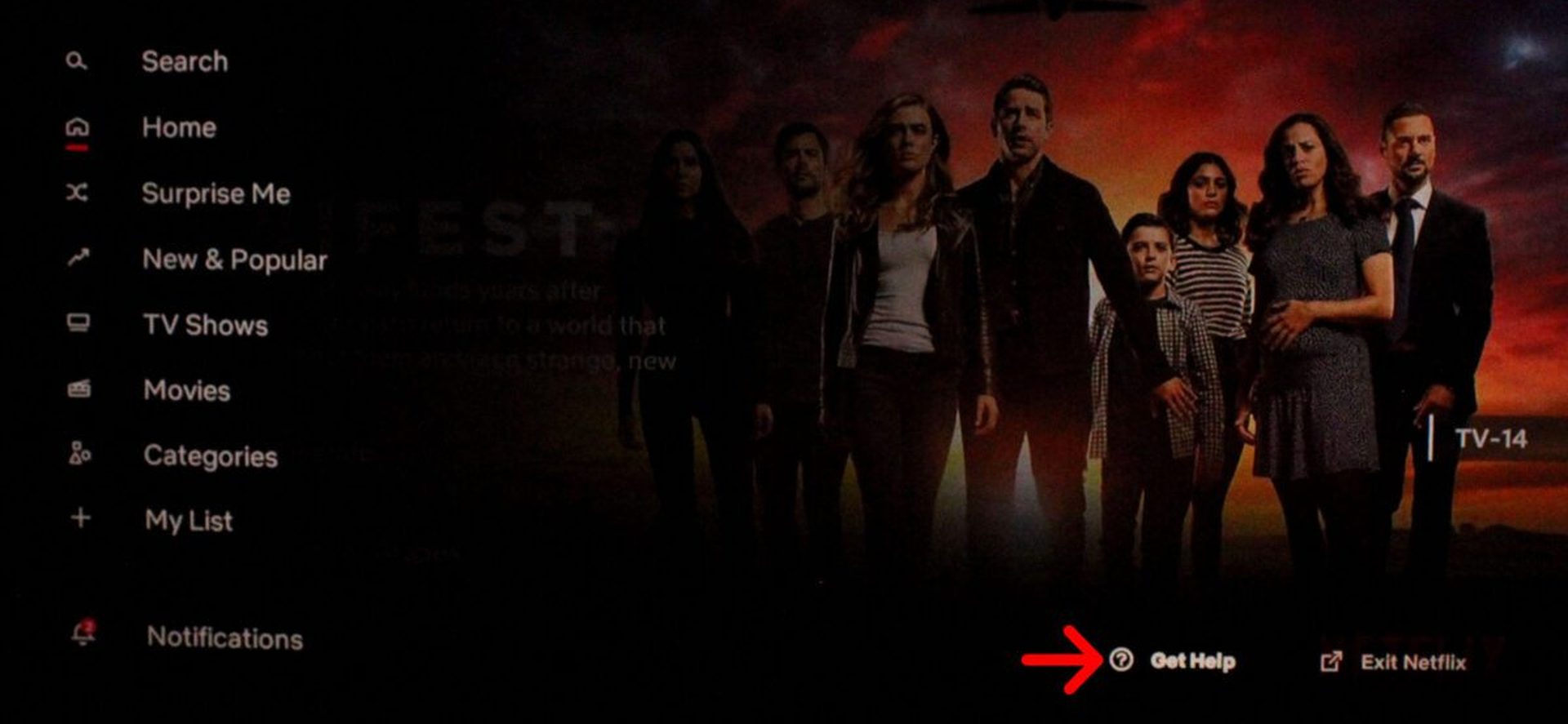
- Выберите «Выйти».
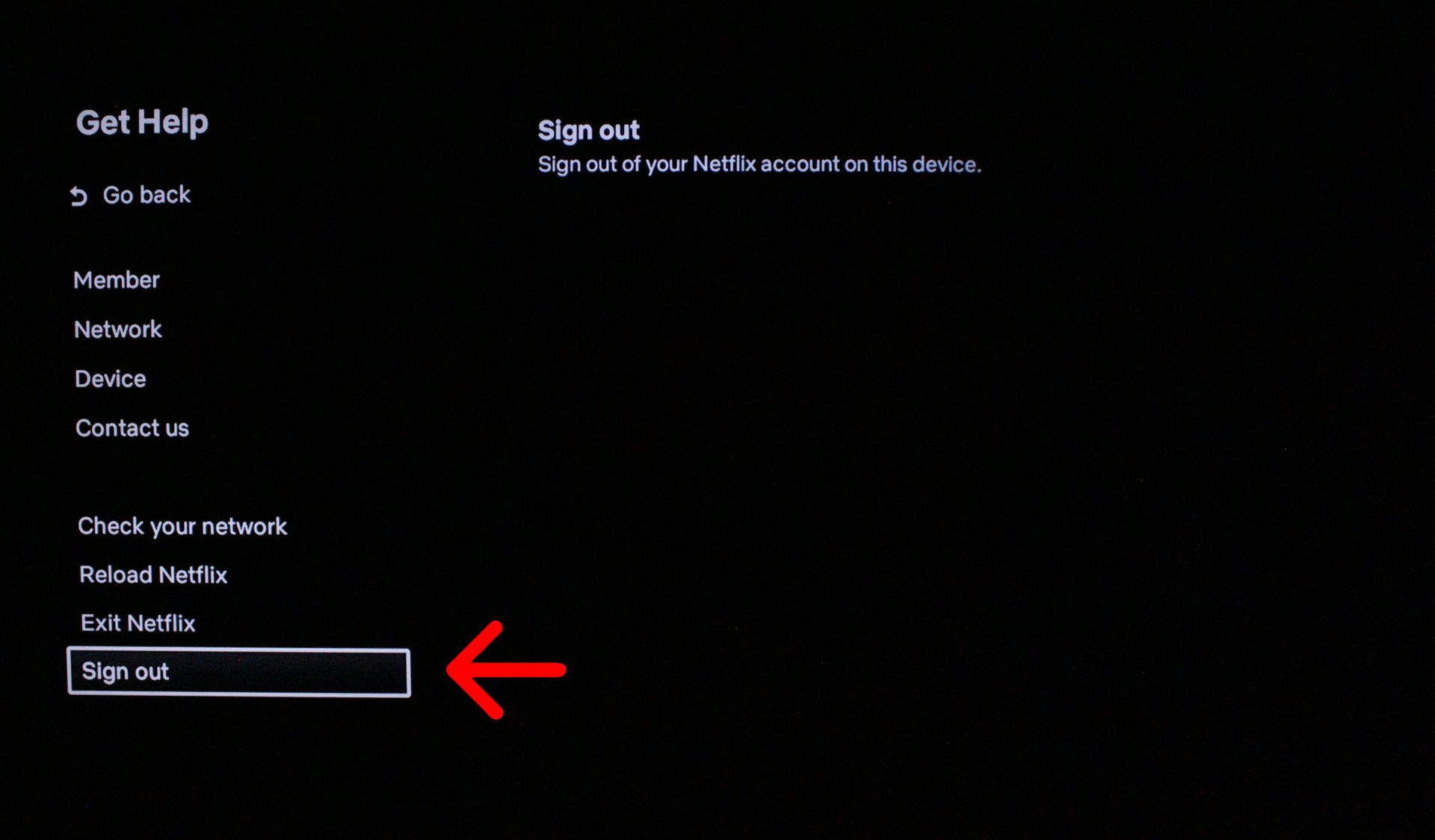
- Подтверждать

Перезагрузить Netflix и Выйти из Netflix — это пункты меню, которые вы, возможно, заметили. Имейте в виду, что ни один из них не выйдет из вашей учетной записи Netflix; вместо этого они перезагрузятся и, в случае с приложением Netflix, закроют его.
Используйте пульт дистанционного управления для ввода следующих команд, если у вас возникли проблемы с навигацией по меню Netflix или с переходом на страницу «Справка»: Вверх, Вверх, Вниз, Вниз, Влево, Вправо, Влево, Вправо, Вверх, Вверх, Вверх, Вверх. Вы будете перенаправлены на страницу получения помощи.
Как выйти из Netflix на телевизоре и всех других устройствах?
Что произойдет, если вы вошли в Netflix на смарт-телевизоре, но больше не можете получить к нему доступ? Если вы когда-либо использовали Netflix в отеле, это типичное явление. К счастью, исправление существует. Одно действие отключит вас от Netflix на всех ваших устройствах. Это гарантирует, что вы вышли из Netflix на Smart TV, но это также означает, что вам нужно будет снова войти в устройства, которые вы используете в настоящее время.
Первый складной смартфон Huawei Mate X2 появится 22 февраля
Чтобы выйти из Netflix на всех платформах, выполните следующие действия:
- Посещать Netflix.com.
- Если вы еще этого не сделали, войдите в свою учетную запись сейчас.
- Наведите указатель мыши на изображение своего профиля в правом верхнем углу и выберите «Учетная запись».

- Выберите «Выйти со всех устройств» в меню «Настройки».
- Выберите «Выйти» и подтвердите.
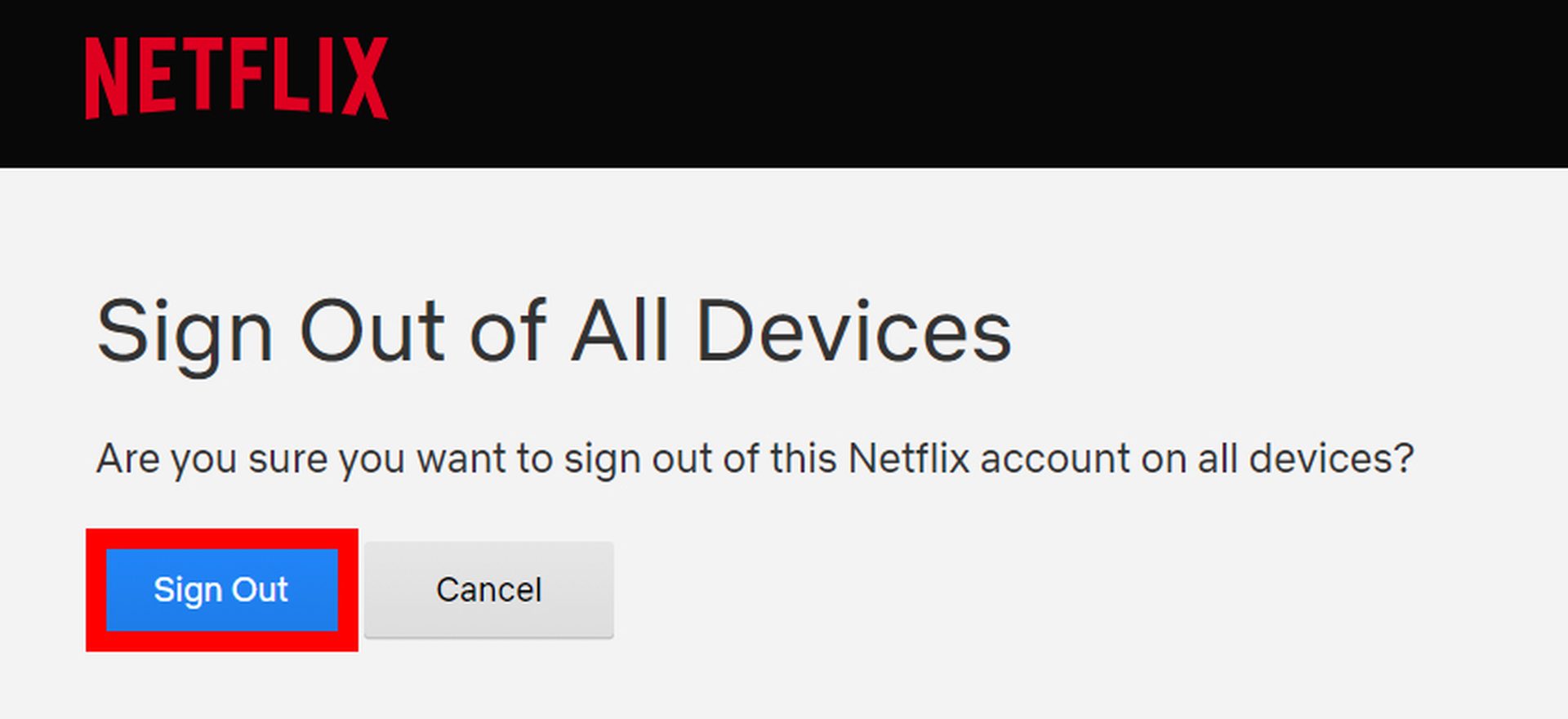
Может пройти до восьми часов, прежде чем Netflix выйдет из всех устройств, подключенных к вашей учетной записи.
Вам нужно будет повторно ввести пароль при следующем доступе к Netflix. Может быть хорошей идеей сгенерировать новый пароль, если вы подозреваете, что кто-то еще знает ваш, потому что он может использовать его для повторного входа в систему. Посетите Netflix.com/YourAccount и выберите «Изменить пароль», чтобы сделать это.
Как смотреть Netflix по телевизору без приложения?
Самый простой способ просмотреть его — через приложение Netflix на смарт-телевизоре, но он не единственный. Вы также можете использовать свой телефон, ПК с Windows и другие устройства для подключения Netflix к телевизору.
Студенты будут платить за обед с помощью распознавания лиц в Великобритании.
Как выйти из Netflix на определенном устройстве?
К сожалению, ваша учетная запись Netflix не позволяет вам выходить из определенных устройств. Кроме того, если вы не сбросите пароль, вы не сможете запретить им снова входить в систему. Однако вы МОЖЕТЕ выйти из любого устройства, использующего вашу учетную запись, перед сменой пароля.

report this ad
Источник: ru.techbriefly.com
Как выйти из своей учетной записи Netflix на каждом устройстве, которое его использует

Если вы когда-либо входили в свою учетную запись Netflix на устройстве другого человека или оставили его в системе на устройстве, которым вы больше не пользуетесь, вы знаете, насколько это может раздражать, особенно если кто-то еще просматривает шоу в вашей учетной записи и выводит вас из строя. , Вот как выйти из всех сеансов Netflix с помощью одной простой кнопки.
Чтобы сделать это из веб-браузера, сначала зайдите на сайт Netflix.com и нажмите на свой профиль в правом верхнем углу, нажмите «Ваш аккаунт».

На следующем экране прокрутите вниз до «Настройки» и нажмите «Выйти из всех устройств».

Теперь нажмите «Выйти», и ваша учетная запись Netflix будет отключена от всех устройств.

Чтобы выполнить то же самое, используя приложения для iOS и Android, сначала откройте приложение, а затем нажмите на значок в верхнем левом углу.

Когда эта панель откроется, прокрутите вниз и нажмите «Аккаунт».

Затем прокрутите вниз и нажмите «Выйти из всех устройств».

Наконец, нажмите «Выйти» и все готово.

Есть несколько предостережений, о которых вы должны знать, когда делаете это. Во-первых, как говорится, до того, как изменения вступят в силу на всех устройствах, может пройти до 8 часов. Кроме того, этот метод будет выходить из всех устройств, включая ваше собственное, поэтому вам нужно будет снова войти в систему на каждом устройстве, которое вы хотите использовать со своей учетной записью Netflix.
Источник: tutorybird.ru